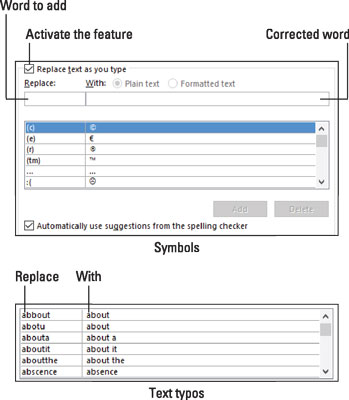Om du missar den gamla AutoText-funktionen i Word 2016 kan du låtsas att AutoCorrect är AutoText. AutoCorrects andra funktion (efter att ha åtgärdat fel med versaler) är att ersätta vanliga stavfel och annan text med korrekta versioner. Denna funktion liknar den gamla AutoText-funktionen, älskad av Word-användare från tidigare generationer.
Den första uppsättningen korrigeringar konverterar vanliga textförkortningar till lämpliga symboler, såsom (C) till copyright-symbolen, ©. Dessa symboler finns överst på listan i listan Ersätt text medan du skriver, illustrerad här (överst).
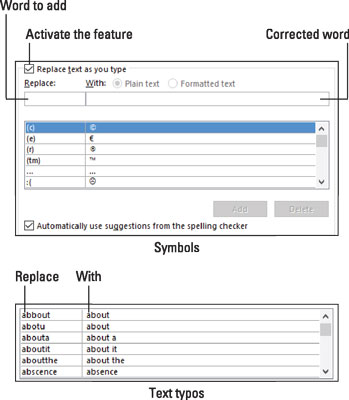
AutoCorrects ersättningstextlista.
Utöver symboler innehåller AutoCorrects ersättningstextlista vanliga stavfel, som visas längst ner i bilden. När du skriver ett av objekten till vänster i listan, infogar Word automatiskt rätt text till höger - förutsatt att kommandot Ersätt text medan du skriver är aktivt.
Följ dessa steg för att säkerställa att funktionen är aktiv, eller för att lägga till ett annat ord för att korrigera:
Klicka på fliken Arkiv och välj Alternativ.
I dialogrutan Word-alternativ väljer du Korrektur på vänster sida.
Klicka på knappen Autokorrigeringsalternativ.
Dialogrutan AutoCorrect visas med fliken AutoCorrect framför.
Se till att det finns en bock vid alternativet Ersätt text medan du skriver.
När bockmarkeringen finns är funktionen aktiv.
För att lägga till ett annat ord, till exempel bryta för att ersätta braek , fortsätt med steg 5.
I textrutan Ersätt skriver du ordet du ofta skriver fel.
Till exempel braek .
I rutan Med skriver du ordet för att ersätta det felskrivna ordet.
Såsom paus .
Klicka på knappen Lägg till.
Klicka på OK för att stänga dialogrutan Autokorrigering och sedan på OK för att stänga dialogrutan Word-alternativ.
Du kan upprepa steg 5 till 7 för att lägga till ett antal av dina favoritstavfel. Närhelst ordet du anger i steg 5 skrivs, kommer ordet du anger för steg 6 att ersätta det automatiskt.